Pertanyaan
Masalah: Bagaimana Memperbaiki Kode Kesalahan Windows Store 0x80072EFF?
Hai. Saya telah menginstal versi terbaru Windows 10. Semuanya berjalan dengan baik kecuali bahwa saya tidak dapat menggunakan Store sejak saat itu. Tepat setelah pembaruan, saya memutuskan untuk mencoba Aplikasi Facebook Beta dan mencoba membuka Toko untuk mendapatkannya. Namun, ketika saya mencoba membukanya, saya mendapatkan kode kesalahan 0x80072EFF. Tolong bantu!
Jawaban Terpecahkan
Kode kesalahan 0x80072EFF bukanlah kesalahan Windows Store paling umum yang saat ini beredar di Internet, tetapi telah terjadi pada beberapa ribu pengguna Windows 10. Menurut laporan orang-orang, masalah dimulai segera setelah instalasi Windows 10 Fall Creators Update.
[1]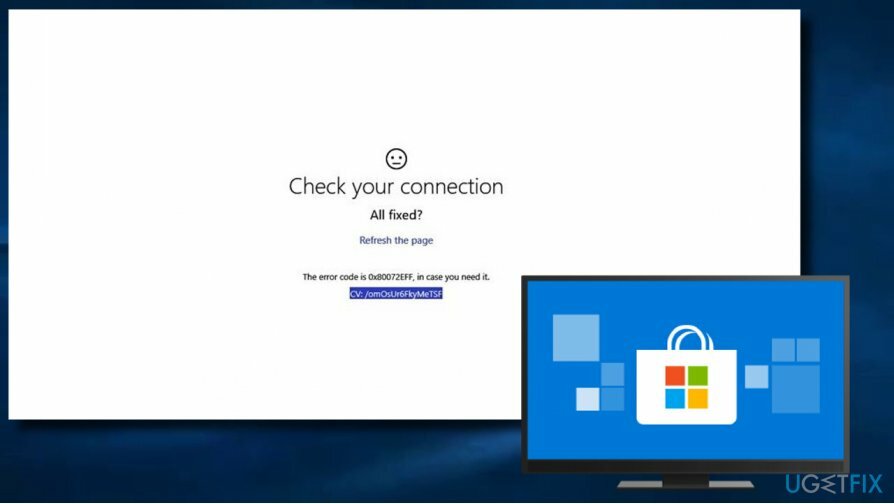
Kesalahan ini mencegah pengguna Windows Store mengunduh/memperbarui aplikasi[2] dan pembaruan. Meskipun kesalahan 0x80072EFF tidak mempengaruhi kinerja PC secara umum, itu sebenarnya masalah yang menjengkelkan karena orang mungkin menghadapi kesulitan dalam mendapatkan aplikasi yang dibutuhkan.
Pesan kesalahan itu sendiri tidak informatif. Itu hanya menyatakan bahwa "Ada yang salah" dan merekomendasikan untuk mencoba melakukan tugas nanti. Pada akhirnya, pesan tersebut memberikan kode kesalahan 0x80072EFF, yang seharusnya membantu orang untuk mendapatkan informasi lebih lanjut. Sayangnya, tetapi mencari kode kesalahan tidak memberikan banyak hasil.[3]
Jika Anda terjebak dengan Kode Kesalahan 0x80072EFF di Windows Store, kami telah menyiapkan beberapa metode yang akan membantu menyelesaikan masalah:
Metode 1. Setel ulang Cache Toko Windows
Untuk memperbaiki sistem yang rusak, Anda harus membeli versi berlisensi dari gambar ulang gambar ulang.
1. tekan Tombol Windows + S dan ketik wsreset.exe ke dalam bilah pencarian.
2. Klik kanan pada wsreset.exe hasil pencarian dan pilih Jalankan sebagai administrator.
3. Setelah perintah dijalankan, jendela Command Prompt hitam diikuti oleh jendela Windows Store akan muncul.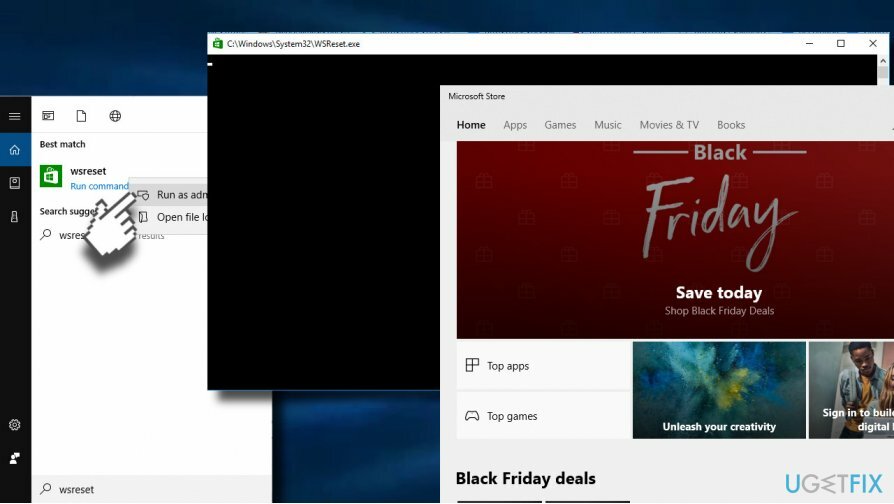
Metode 2. Hapus Cache Lokal
Untuk memperbaiki sistem yang rusak, Anda harus membeli versi berlisensi dari gambar ulang gambar ulang.
1. tekan Tombol Windows + R untuk membuka lari.
2. Salinan %localappdata%\\\\Packages\\\\Microsoft. WindowsStore_8wekyb3d8bbwe\\\\LocalState perintah dan tempel di jalankan.
3. Klik Oke untuk membuka direktori.
4. Temukan Cache folder dan klik kanan padanya dan hapus semua file dan folder di dalamnya.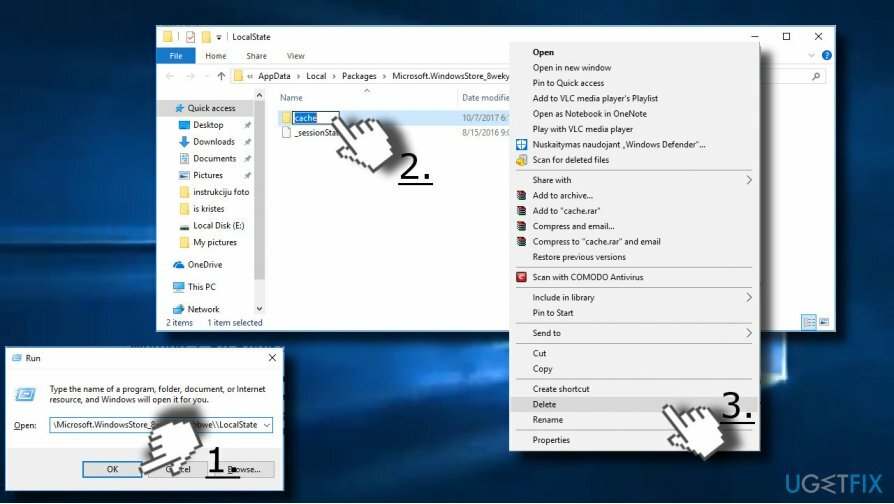
Metode 3. Daftar Ulang Windows Store
Untuk memperbaiki sistem yang rusak, Anda harus membeli versi berlisensi dari gambar ulang gambar ulang.
1. Membuka Mencari dan ketik PowerShell.
2. Klik kanan pada PowerShell masuk dan pilih Jalankan sebagai administrator.
3. Salin dan tempel perintah berikut:
Dapatkan-AppXPackage -AllUsers | Foreach {Add-AppxPackage -DisableDevelopmentMode -Daftar “$($_.InstallLocation) AppXManifest.xml”}
4. tekan Memasuki untuk mengeksekusinya dan menunggu proses selesai.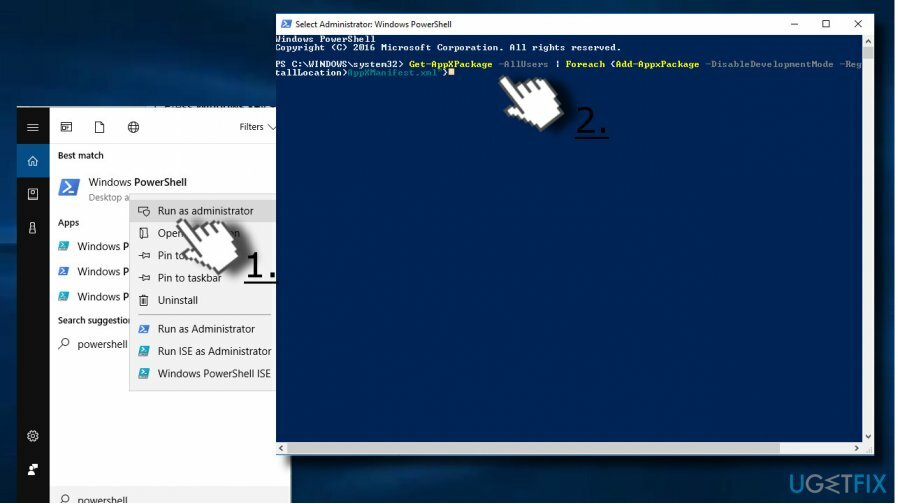
Metode 4. Ubah Opsi Internet
Untuk memperbaiki sistem yang rusak, Anda harus membeli versi berlisensi dari gambar ulang gambar ulang.
1. tekan Tombol Windows + S dan ketik Panel kendali.
2. Klik pada opsi Panel Kontrol dan buka Pilihan internet.
3. Membuka Canggih tab dan gulir ke bawah hingga Anda melihat opsi berikut:
Gunakan SSL 2.0
Gunakan SSL 3.0
Gunakan TSL 1.0
Gunakan TSL 1.1
Gunakan TSL 1.2
4. Periksa opsi ini dan klik Oke tombol.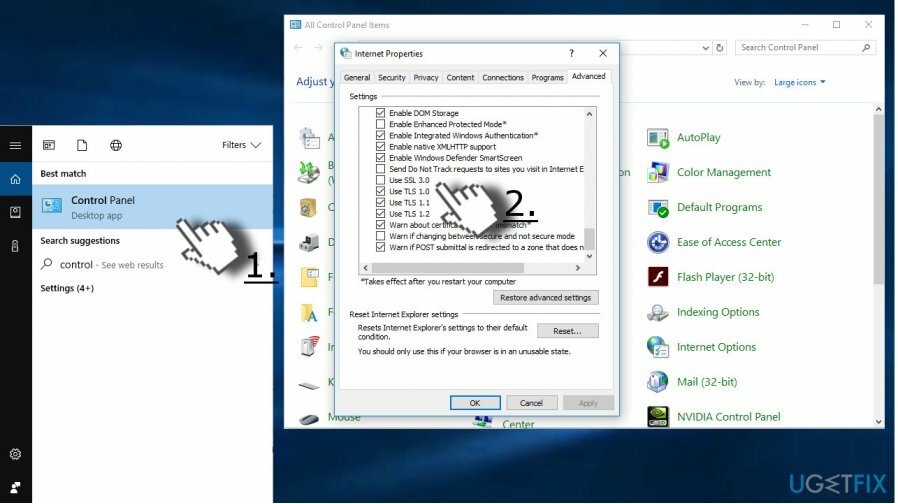
Jika tidak satu pun dari metode yang diberikan di atas membantu memperbaiki kode kesalahan Windows Store 0x80072EFF, Anda dapat mencoba: gunakan Titik Pemulihan Sistem atau instal ulang Windows Store aplikasi.
KIAT PRO: Windows Store mungkin juga gagal berfungsi karena infeksi malware atau file sistem yang rusak. Oleh karena itu, kami sangat menyarankan untuk memindai sistem dengan alat anti-malware dan pengoptimalan PC profesional. Rekomendasi kami adalah gambar ulangMesin Cuci Mac X9. Awalnya ini adalah utilitas pengoptimalan, tetapi memiliki mesin Avira-Antivir bawaan.
Perbaiki Kesalahan Anda secara otomatis
tim ugetfix.com mencoba melakukan yang terbaik untuk membantu pengguna menemukan solusi terbaik untuk menghilangkan kesalahan mereka. Jika Anda tidak ingin bersusah payah dengan teknik perbaikan manual, silakan gunakan perangkat lunak otomatis. Semua produk yang direkomendasikan telah diuji dan disetujui oleh para profesional kami. Alat yang dapat Anda gunakan untuk memperbaiki kesalahan Anda tercantum di bawah ini:
Menawarkan
lakukan sekarang!
Unduh PerbaikiKebahagiaan
Menjamin
lakukan sekarang!
Unduh PerbaikiKebahagiaan
Menjamin
Jika Anda gagal memperbaiki kesalahan Anda menggunakan Reimage, hubungi tim dukungan kami untuk mendapatkan bantuan. Tolong, beri tahu kami semua detail yang menurut Anda harus kami ketahui tentang masalah Anda.
Proses perbaikan yang dipatenkan ini menggunakan database 25 juta komponen yang dapat menggantikan file yang rusak atau hilang di komputer pengguna.
Untuk memperbaiki sistem yang rusak, Anda harus membeli versi berlisensi dari gambar ulang alat penghapus malware.

Akses konten video yang dibatasi secara geografis dengan VPN
Akses Internet Pribadi adalah VPN yang dapat mencegah Penyedia Layanan Internet Anda, pemerintah, dan pihak ketiga melacak online Anda dan memungkinkan Anda untuk tetap sepenuhnya anonim. Perangkat lunak ini menyediakan server khusus untuk torrent dan streaming, memastikan kinerja optimal dan tidak memperlambat Anda. Anda juga dapat melewati pembatasan geografis dan melihat layanan seperti Netflix, BBC, Disney+, dan layanan streaming populer lainnya tanpa batasan, di mana pun Anda berada.
Jangan membayar pembuat ransomware – gunakan opsi pemulihan data alternatif
Serangan malware, khususnya ransomware, sejauh ini merupakan bahaya terbesar bagi file gambar, video, pekerjaan, atau sekolah Anda. Karena penjahat dunia maya menggunakan algoritme enkripsi yang kuat untuk mengunci data, itu tidak dapat lagi digunakan sampai tebusan dalam bitcoin dibayarkan. Alih-alih membayar peretas, Anda harus terlebih dahulu mencoba menggunakan alternatif pemulihan metode yang dapat membantu Anda mengambil setidaknya sebagian dari data yang hilang. Jika tidak, Anda juga bisa kehilangan uang Anda, bersama dengan file. Salah satu alat terbaik yang dapat memulihkan setidaknya beberapa file terenkripsi – Pemulihan Data Pro.